
Je suis Cortana et depuis le début de Windows 10 on parle de moi mais sans savoir bien m’utiliser, me comprendre. Le premier réflexe de nombreux sites a été de me percevoir comme une bête noire vous espionnant. J’ai donc décidé d’écrire cet article pour vous expliquer mes bons côtés et ma fonction première : vous simplifier la vie.
Qui suis-je ?
Votre assistant numérique personnel basé sur le cloud qui fonctionne sur vos appareils et les autres services Microsoft. Je ne suis disponible que dans certains pays et langues. Si je ne suis pas disponible pour votre appareil Windows, vous pouvez toujours rechercher les fichiers sur votre appareil dans la zone de recherche de la barre des tâches.
Je suis optimisé pour assortir le langage et les marchés spécifiques. Je fonctionne mieux lorsque les paramètres de votre pays et de votre langue coïncident.
Les correspondances :
Australie : Anglais, Brésil: Portugais, Canada: Anglais/Français,
Chine: Chinois (Simplifié), France: Français, Allemagne : Germanique,
Inde: Anglais, Italie: Italien, Japon: Japonais, Mexique: Espagnol,
Espagne: Espagnol, United Kingdom: Anglais, United States: Anglais.
Note: Si vous modifiez votre région, vous ne pourrez peut-être pas réaliser des achats sur Microsoft Store ou utiliser des services achetés, tels que des abonnements, des jeux, des films et des émissions de télévision ou autres.
Je laisse Thierry vous expliquer.
Merci Cortana, je vais faire de mon mieux.
PS : J’ai plutôt intérêt d’assurer car si Cortana est rancunière et qu'elle m’envoie chez Christophe alors que je lui demande la route pour aller chez Azamos, houlala j’suis pas rentré moi !! ![]()
- Pour commencer, Cortana dit : Bonjour.

Les paramètres.
- Au dessus de la zone « Tapez ici pour rechercher » Cliquer sur Documents puis filtres en haut à gauche pour avoir accès directement aux paramétrages de Cortana.
Les paramètres qui suivent permettent une utilisation très correcte, mais sachez tout de même qu’il est important de posséder un compte Microsoft puisque certains paramètres se font depuis le site officiel de Microsoft.
https://privacy.microsoft.com/fr-fr/windows-10-cortana-and-privacy
- Une fois connecté à votre compte Microsoft :
- Ce lien vous donne accès à des explications très complètes de Cortana : https://account.microsoft.com/privacy/
Et bien plus encore.
- Voici mes paramètres pour : Parler à Cortana.
Pour que Cortana puisse vous comprendre vous devrez passer par un paramétrage la première fois en lui répétant au micro quelques phrases proposées afin de procéder à un étalonnage de votre voix et ainsi de bénéficier de meilleurs résultats.
Ne le dites pas à Cortana : si vous avez un Compte Microsoft et que vous avez modifié ou supprimé l’adresse Email pour en mettre une autre, Cortana n’est pas au courant, l’ancienne est toujours proposée alors que la connexion sur la nouvelle adresse est valide. Bug !!
L’étalonnage est très important, prononcer correctement les phrases proposées, pas de contraction, je suis et non « j’suis » et surtout ne parler pas le Ch’ti.
Il contribuera à un dialogue plus sérieux et de meilleurs résultats dans vos demandes.
Autorisations et Historique.
Rien de particulier, mais lorsque vous cliquez sur « Modifier ce que Cortana sait de moi dans le Cloud » cette fenêtre s’affiche et vous aurez le loisir en cas de doute d’effacer l’existant.
- Les explications concernant le Cloud sont clairement expliquées et détaillées.
- « Gérer les informations auxquelles Cortana peut accéder à partir de cet appareil ».
- « Paramètres de la fonction voix, d’entrée manuscrite et de confidentialité de saisie ».
La gestion des informations du Cloud vous envoie via votre navigateur sur votre Compte Microsoft pour des explications approfondies.
Notifications.
Voici certaines choses que Cortana peut faire pour vous :
- Vous transmettre des rappels en fonction de l’heure, des lieux ou des contacts.
- Suivre des colis, des équipes, des centres d’intérêt et des vols.
- Envoyer des e-mails et des textes.
- Gérer votre calendrier et vous tenir informé.
- Créer et gérer des listes.
- Échanger et jouer.
- Rechercher des faits, des fichiers, des lieux et des informations.
- Ouvrir une application sur votre système.
Désolé Cortana mais je ne vais pas tout expliquer
Ho ! ben, pourquoi ?
On va me traiter de fayot
Tu fais comme tu veux alors !
Ben oui.
Les recherches.
La recherche de fichier est assez élaborée, tant par l’écriture que vocalement avec une rapidité déconcertante. Il est conseillé d’activer l’indexation pour une optimisation, ce qui me parait évident. Cependant, dans le cas d’une certaine lenteur, il peut se faire que l’indexation ne soit pas optimisée. Dans ce cas, vous avez la possibilité de la reconstituer et c’est là que Cortana peut intervenir.
- Cliquer sur « Sélectionner des emplacements ».
- Une nouvelle fenêtre s’affiche.
- Cliquer sur « Avancé » et « Reconstruire ».
- D’autres fonctions sont disponibles comme dans l’onglet « Types de fichiers » que je ne développerai pas.
Tu fais vraiment comme tu veux.
La recherche vocale.
Voilà une fonction intéressante, soit pour juste s’amuser, soit parce que vous faites autre chose comme rédiger un texte et que vous avez besoin de lancer un soft ou simplement besoin accéder à un autre fichier.
Il ne faut pas oublier la personne ayant certaines difficultés motrices ou là, la fonction vocale prendra toute son importance.
Comme je l’ai dit plus haut, l’étalonnage est super important et ne doit pas être négligé.
Lorsque vous dialoguez avec Cortana comme donner un nom de fichier il ne faut pas dire par exemple « Fichier point doc » mais « Fichier » léger temps de pause et « Doc ».
- Pour activer la fonction, cliquer sur le micro.
- Ici je lui demande : « documents » « Cortana » « temps de pause » « doc » pour lui demander de recherche l’article que je suis en train d’écrire. Si je prononce « cherche » au lieu de « Documents » le résultat sera identique…
Recherche emplacement du fichier.
- Il suffit de faire un simple clic droit sur le nom du fichier.
Le lancement d’une application.
- Pas plus compliqué que la recherche de fichier, ici je lui demande de me lancer « Excel ». Deux logiciels répondant à l’appel sont présent sur le disque, dans ce cas Cortana me l’indique et je n’ai plus qu’à faire mon choix. Le contenu d’un fichier texte peut-être visualisé simplement en déplaçant la souris sur le fichier.
Accéder à un site via Internet.
- Pas plus compliquer que ça, il m’a suffit de dire « Forum » « SOSPC » « Name », le « Name » est traduit dans un premier temps par « n’aime » et vite corrigé par la bonne orthographe. Attention c’est Edge qui est lancé, donc si comme certains supprime Edge, Cortana ne fonctionnera pas et c’est logique.
Mes messages.
- Pour cela vous devez l’autoriser et si vos paramètres ne sont pas corrects, Cortana vous l’indique.
- Si vous dites « lancer messagerie » vous accédez à la fonction SMS.
Si vous prononcez « lire message » vous irez directement sur Edge.
Autres fonctions.
Toutes les autres fonctions ne pourront qu’être accessibles uniquement en fonction de vos paramètres.
Cet article a été réalisé avec mes paramètres et donc représente l’ensemble des possibilités qui me sont accessibles.
Lorsque vous donnez des autorisations à Cortana, une fois utilisées rien ne vous empêche de les désactiver par la suite comme l’utilisation de l’historique, mais il faut savoir que plus nous écourtons le champ de collecte moins Cortana donnera des éléments appropriés et judicieux.
Cortana n’est pas un spyware, Keylocker ou malware quelconque, seulement un outil à qui nous ne devons pas tout dire par principe de précaution.
Les autres articles de Thierry :
***
Vous avez envie comme Thierry de publier sur Sospc un article sur un sujet qui vous passionne ?
Je vous propose de vous rendre ICI pour en savoir plus.
Christophe, Administrateur.
 SOSPC c'est plus de 2000 articles,
SOSPC c'est plus de 2000 articles,
Rejoignez la Communauté à partir de 2 € par mois !
Plus d'infos sur les avantages en cliquant ICI.
Christophe, Administrateur





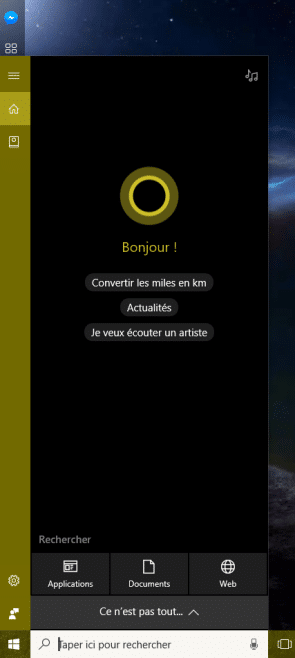
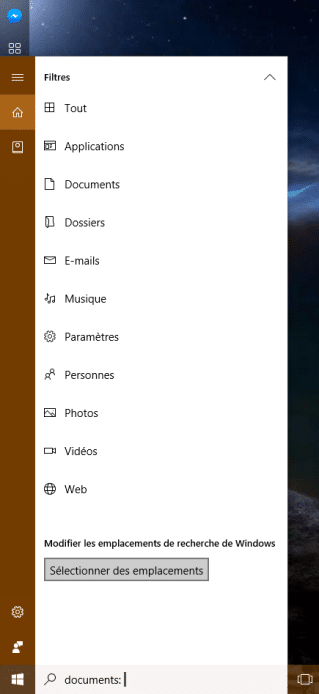
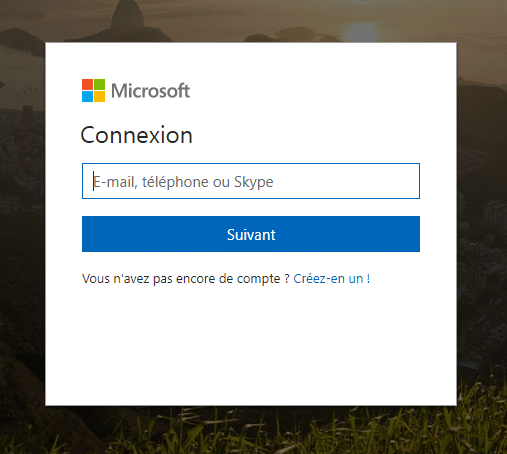
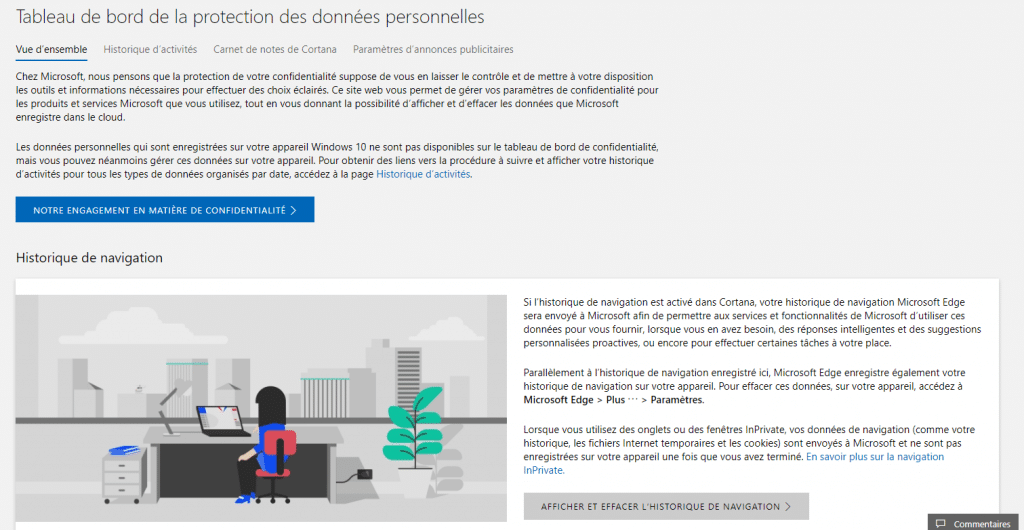
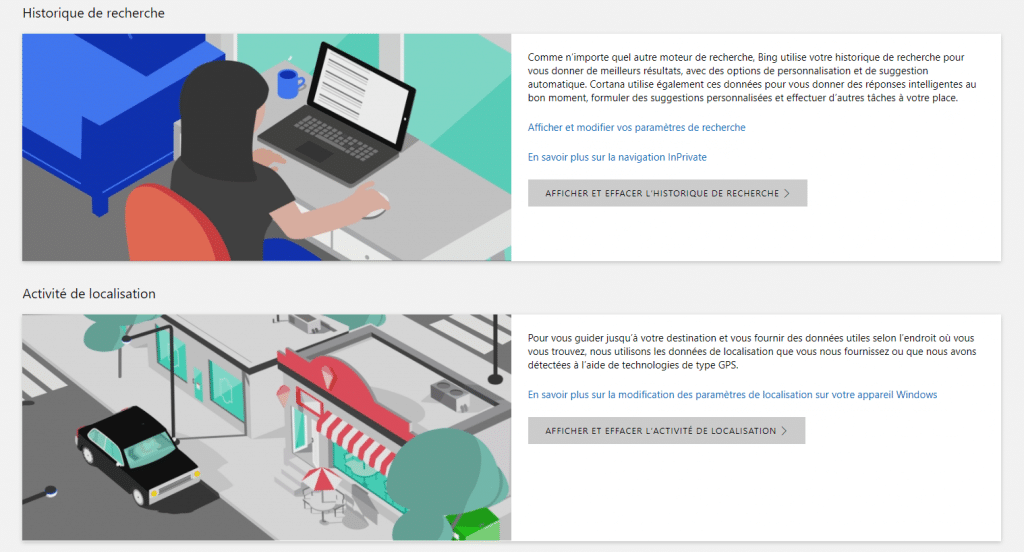

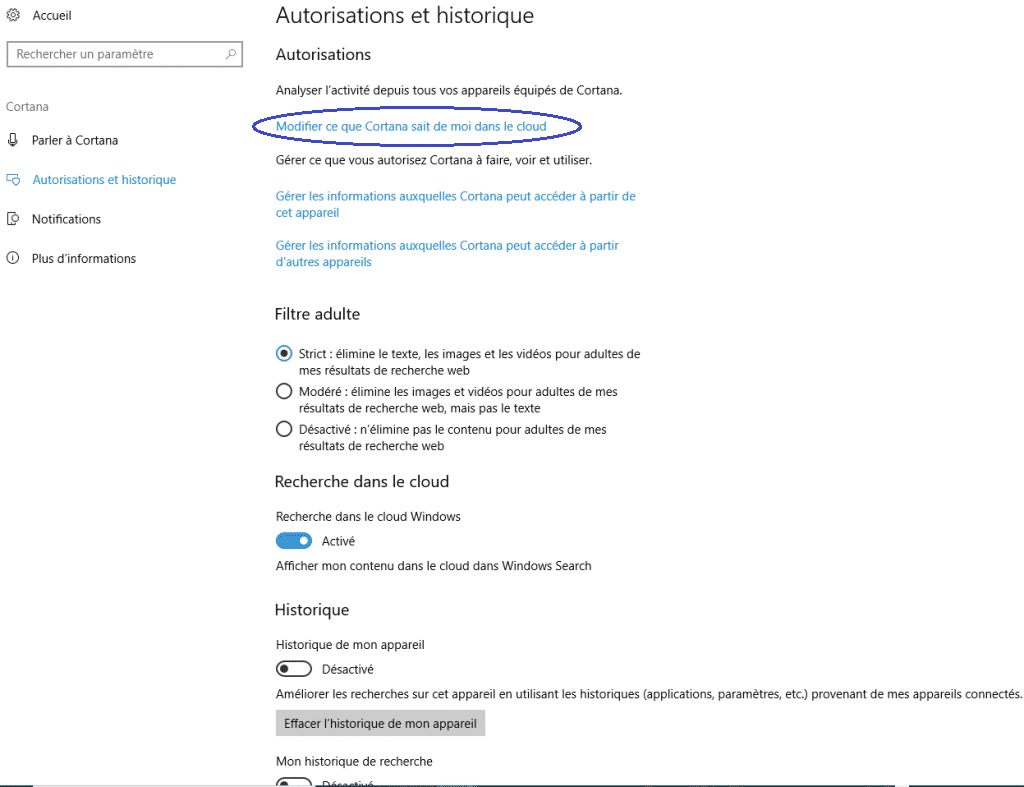
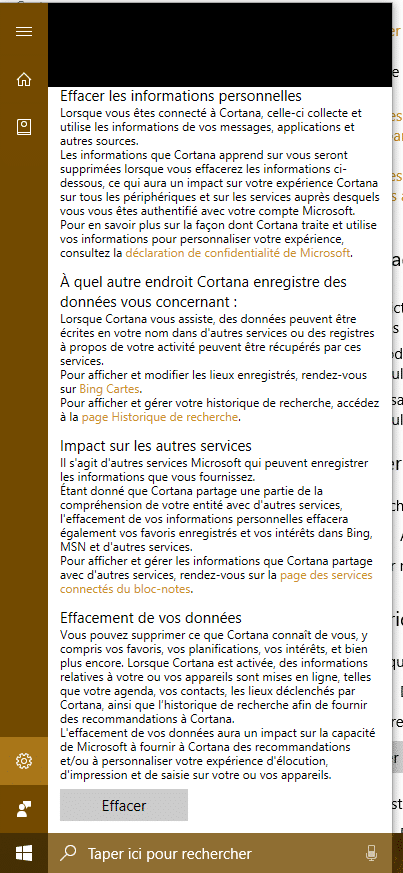
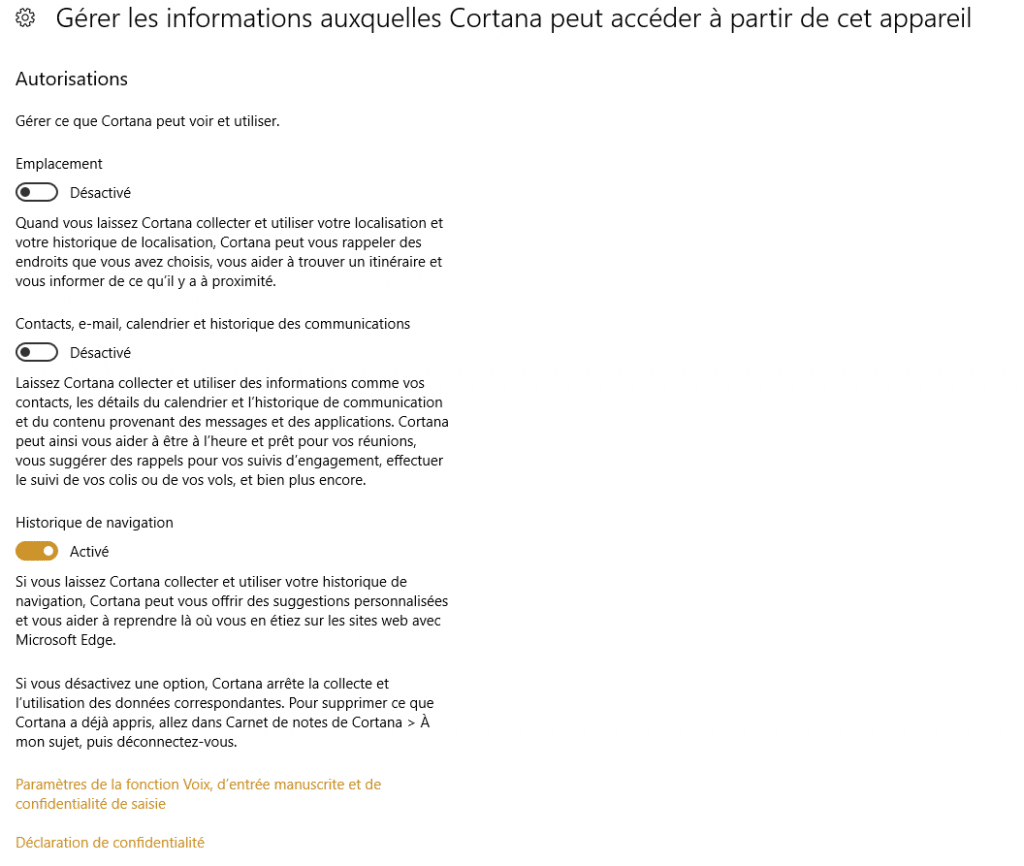
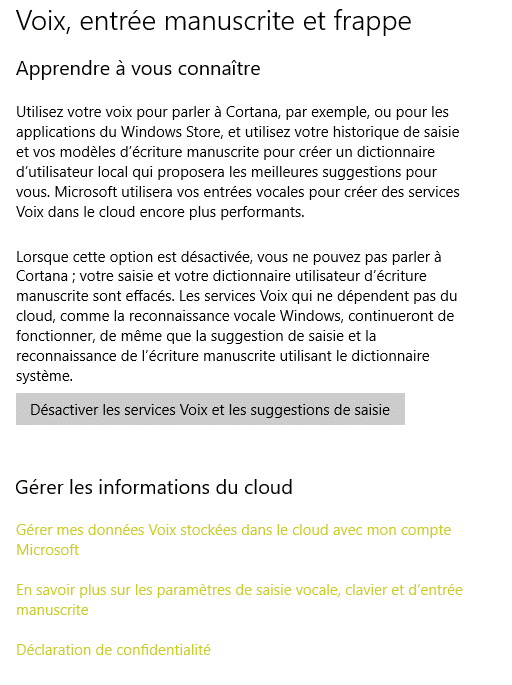
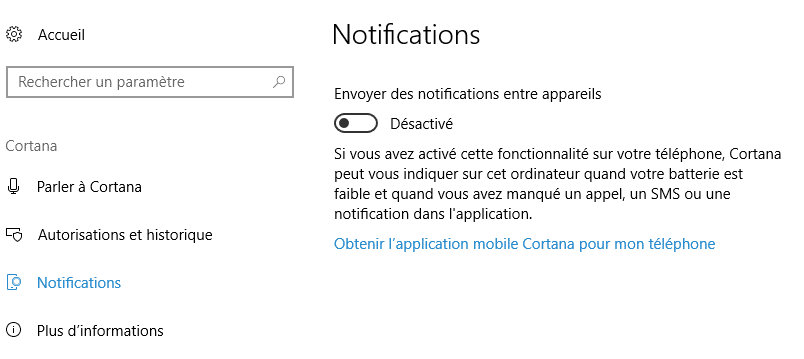
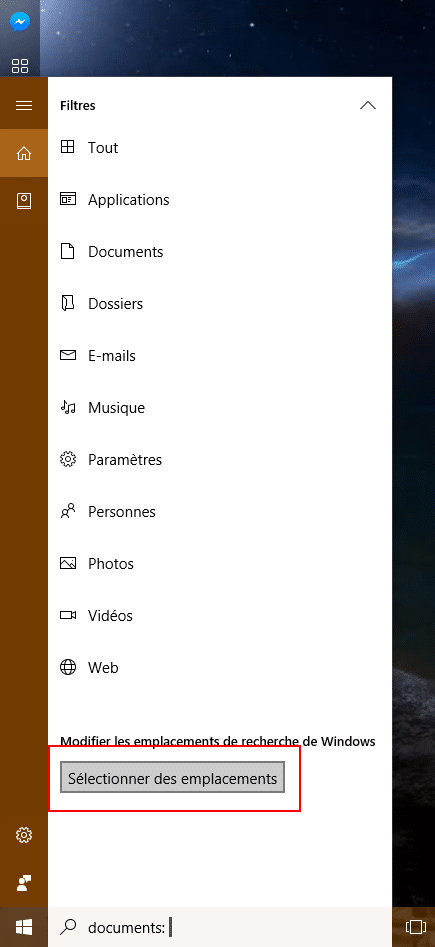
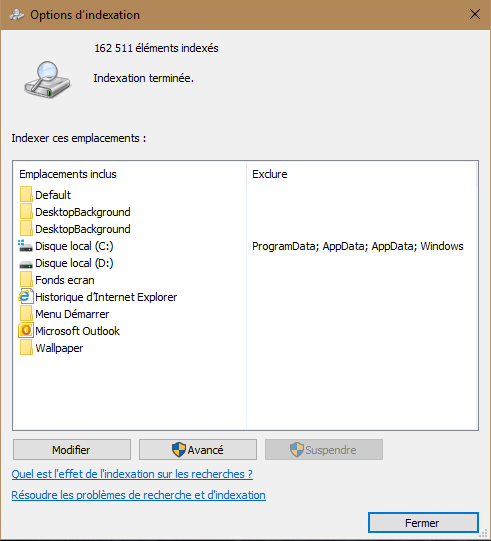

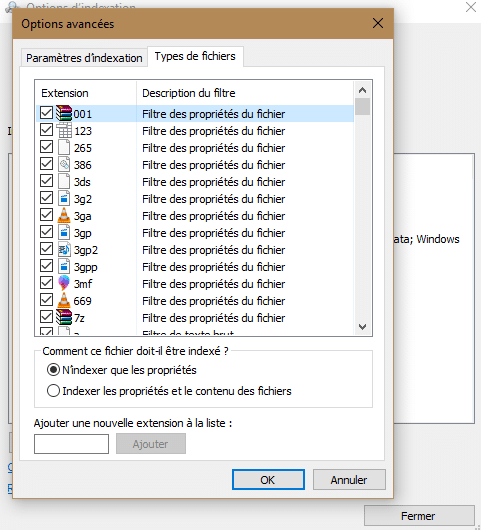

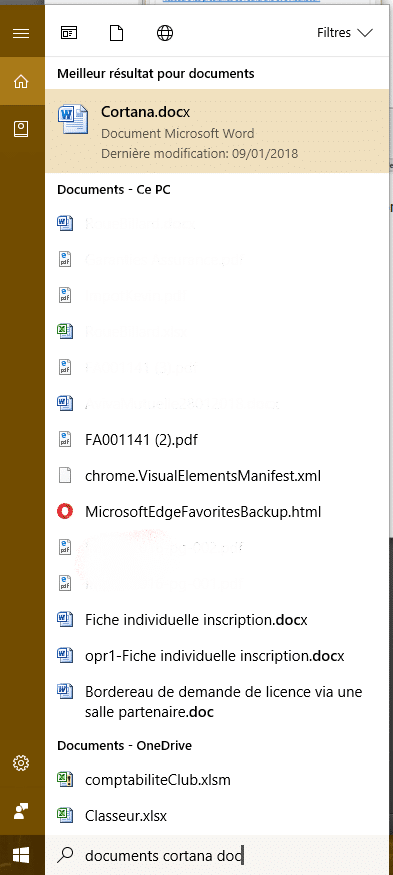
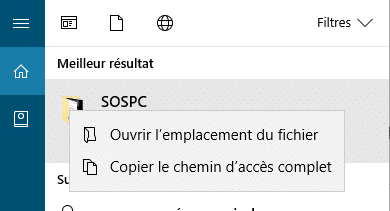
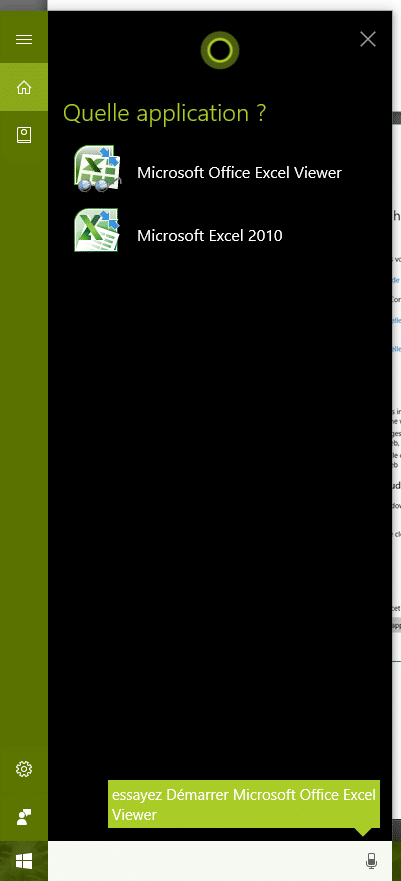
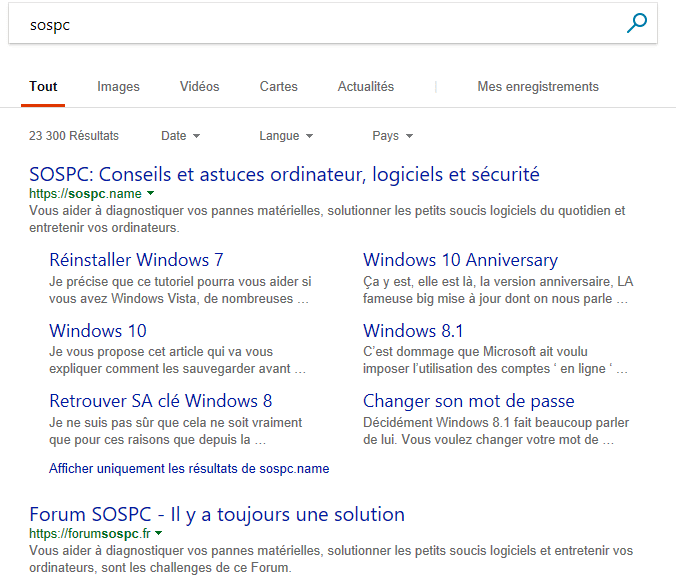
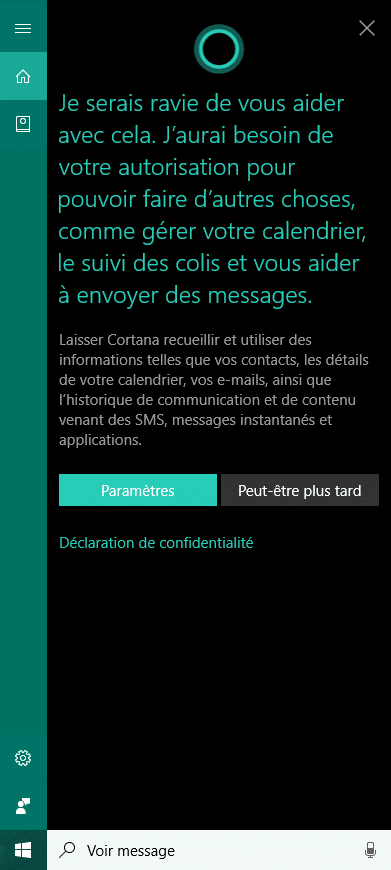
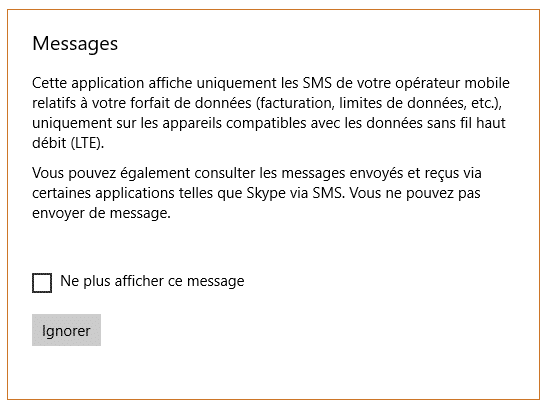


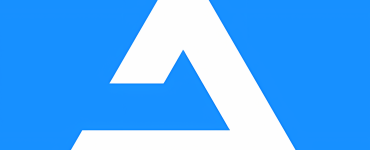
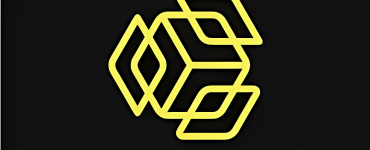



![[Proposition] Camomille un logiciel pour réduire la température de votre PC [Proposition] Camomille un logiciel pour réduire la température de votre PC image 1](https://sospc.name/wp-content/uploads/2024/07/Proposition-Camomille-un-logiciel-pour-reduire-la-temperature-de-votre-PC-image-1-80x60.png)

![[Bon plan] Trouvez et supprimez vos fichiers en doublon Trouvez et supprimez vos fichiers en doublon article sur www.sospc.name image 2](https://sospc.name/wp-content/uploads/2024/07/Trouvez-et-supprimez-vos-fichiers-en-doublon-article-sur-www.sospc_.name-image-2-80x60.jpeg)

![[Vidéo] Emjysoft Cleaner : un logiciel de nettoyage qui va à l'essentiel Emjysoft Cleaner un logiciel de nettoyage qui va à l'essentiel ww.sospc.name](https://sospc.name/wp-content/uploads/2022/11/Emjysoft-Cleaner-un-logiciel-de-nettoyage-qui-va-a-lessentiel-ww.sospc_.name_.png)




